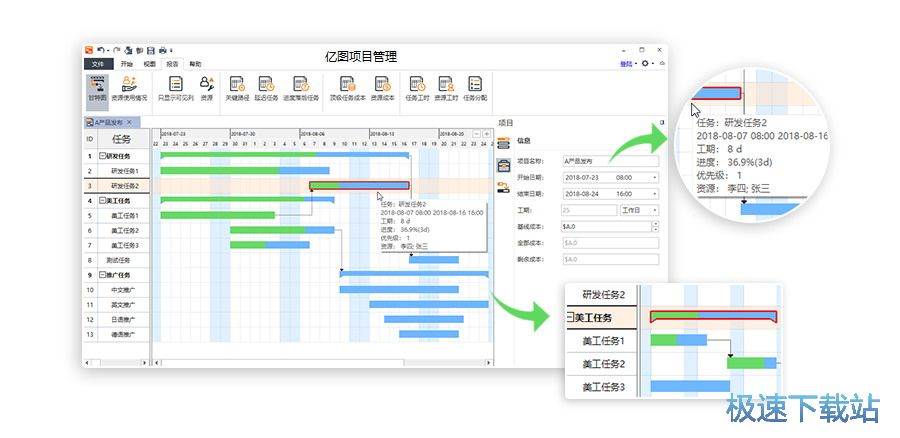Edraw Project编辑/保存任务教程
时间:2018-09-14 10:50:25 作者:Joe 浏览量:42
Edraw Project是一款好用的项目任务软件。使用Edraw Project可以轻松编辑定时任务,简单好用;
- 进入下载

- Edraw Project 1.2 官方版
大小:20.99 MB
日期:2019/2/19 10:28:06
环境:WinXP, Win7, Win8, Win10, WinAll
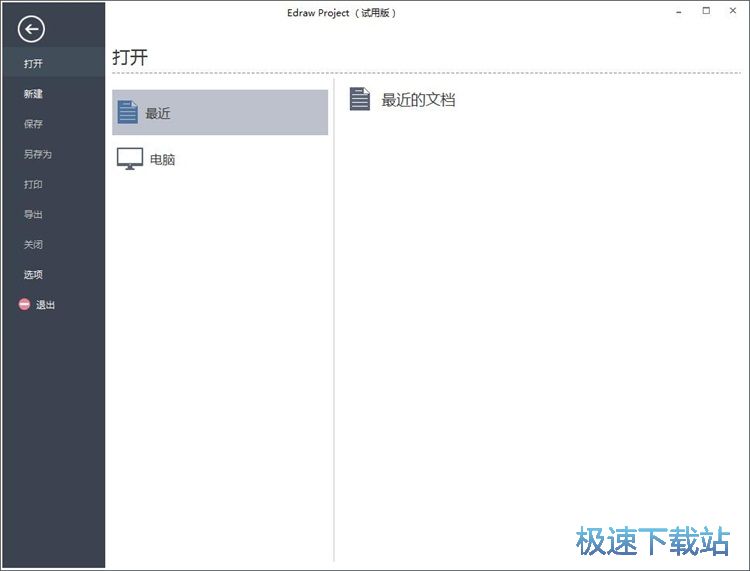
极速小编这一次就给大家演示一下怎么使用Edraw Project编辑定时任务项目吧。首先点击Edraw Project主界面中的新建,打开新的任务项目编辑窗口;
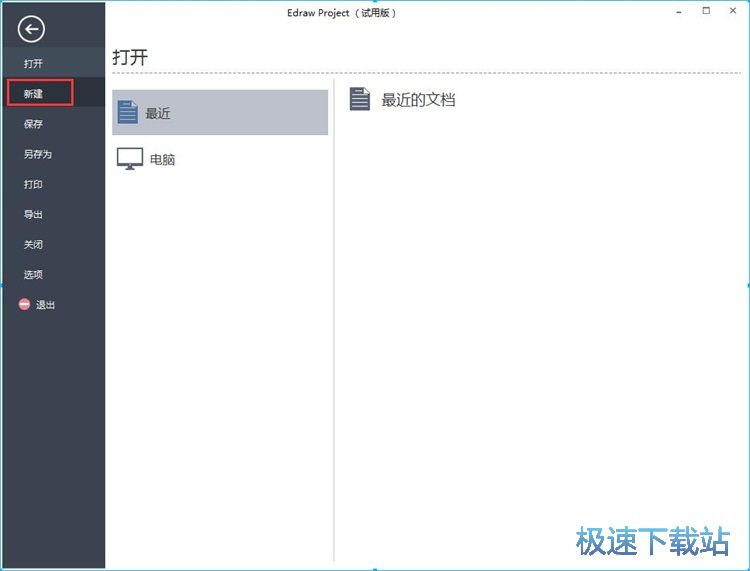
进入任务编辑窗口,我们可以在这里编辑甘特图和资源使用情况。极速小编选择了甘特图;
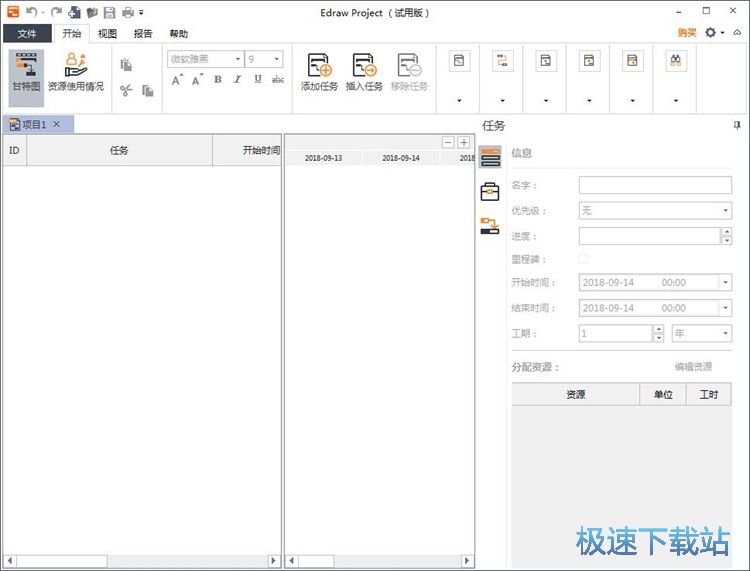
用鼠标右键点击任务窗口中的空白位置,打开右键菜单。点击右键菜单中的添加任务,就可以添加一个新的任务;
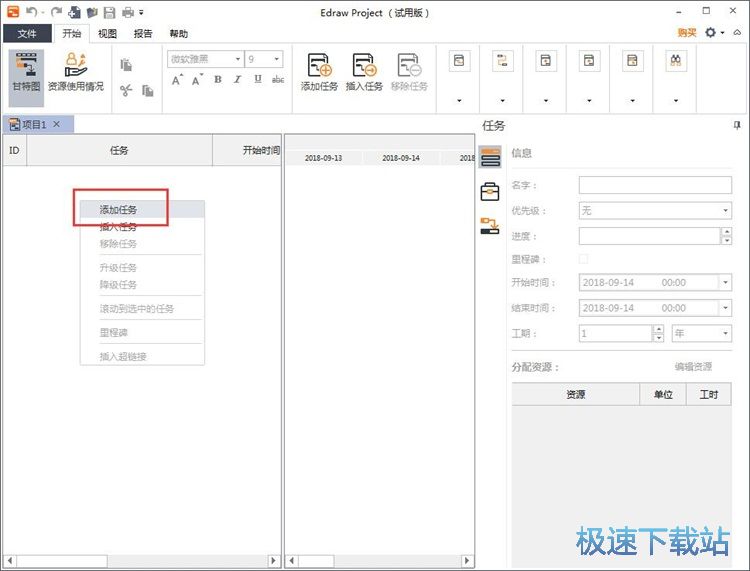
任务添加成功,这时候Edraw Project会打开任务内容编辑窗口,我们就可以编辑任务内容了;
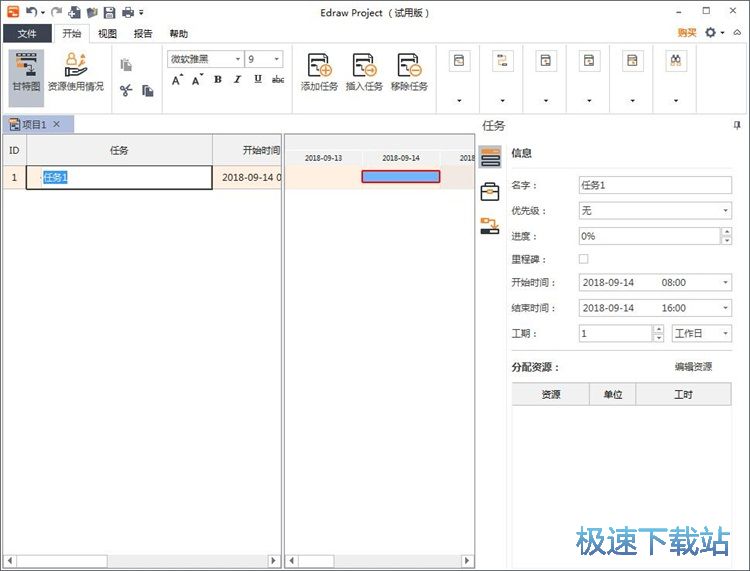
我们可以设置任务的名字、优先级、进度、里程碑、开始时间、结束时间、工期、分配资源情况;
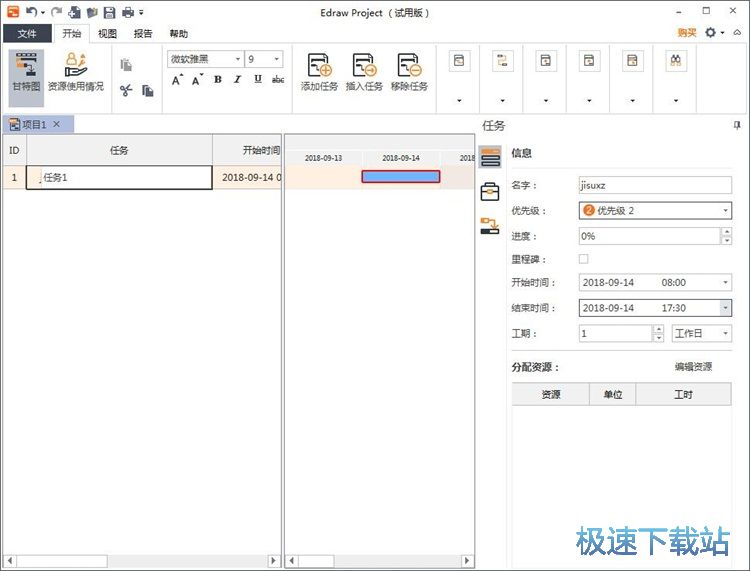
任务信息编辑好之后,点击Edraw Project主界面中的空白位置。就可以完成任务编辑。Edraw Project会自动将任务数据保存起来;
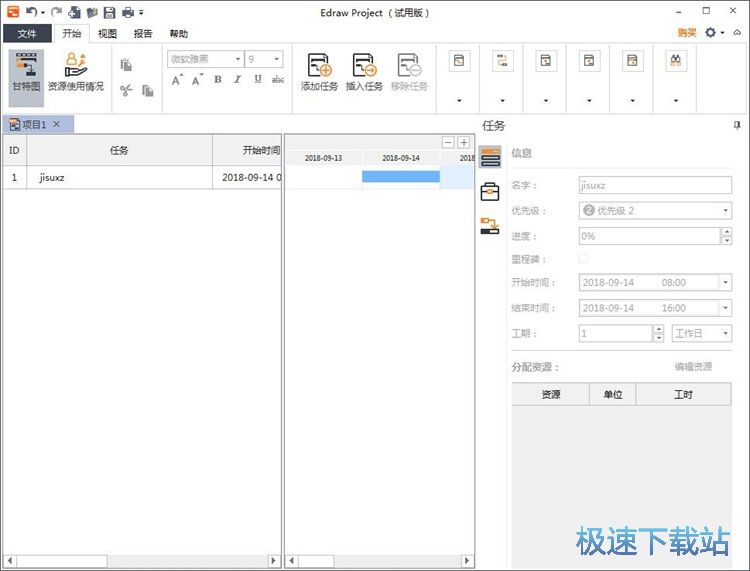
接下来我们就可以将编辑好的项目文件保存到本地文件夹中。点击Edraw Project主界面顶部的保存按钮,打开任务项目另存为功能;
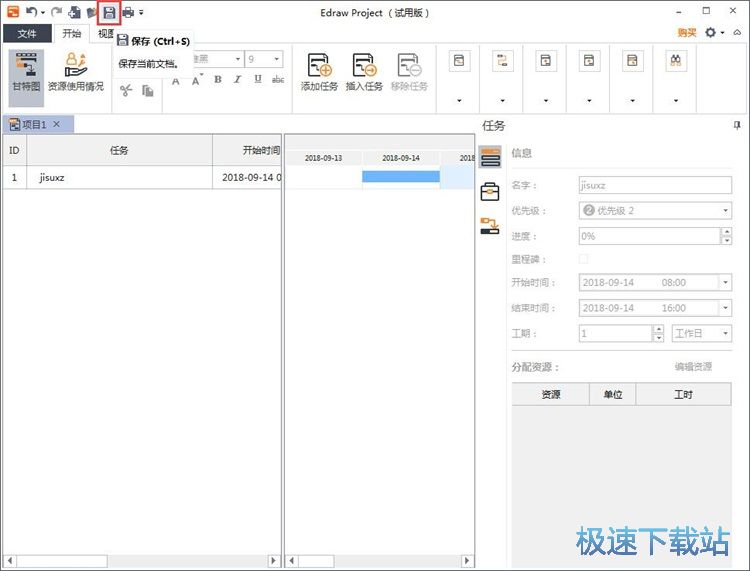
在Edraw Project的项目另存为窗口中,点击浏览,就可以打开文件夹浏览窗口,选择项目文档的保存路径;
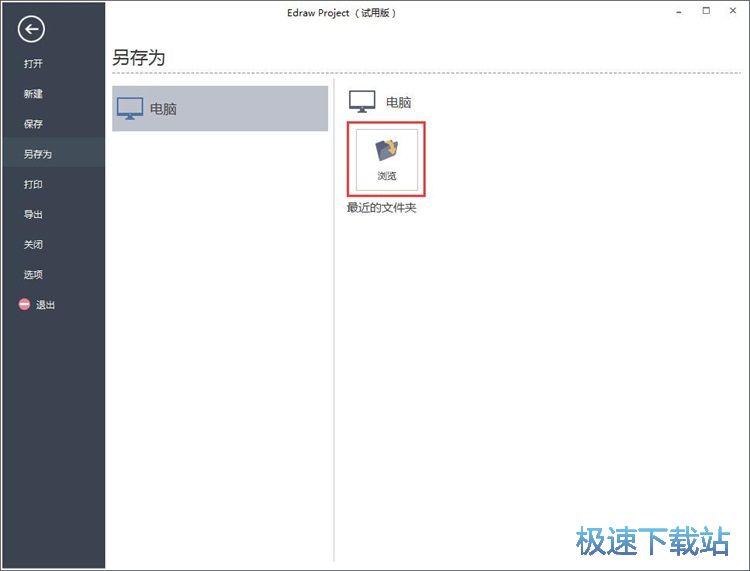
在文件夹浏览窗口中,找到想要用来保存Edraw Project的任务项目文件的文件夹。点击打开文件夹后对项目文件进行命名。命名完成之后点击保存,就可以将Edraw Project任务项目文件保存到指定的文件夹中;
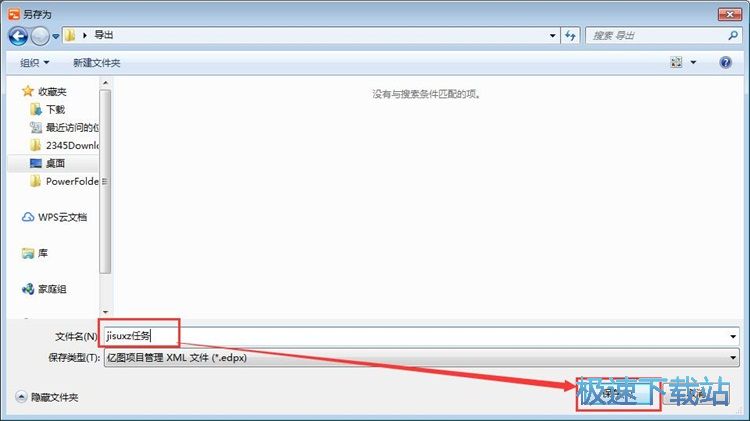
Edraw Project任务项目文档成功保存到本地文件夹中。这时候我们就可以在项目文件输出路径文件夹中看到使用Edraw Project编辑后保存到电脑本地的jisuxz任务文件了。
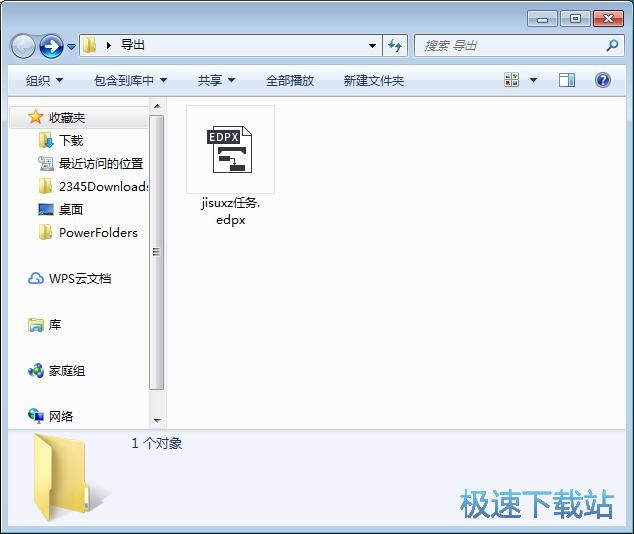
Edraw Project的使用方法就讲解到这里,希望对你们有帮助,感谢你对极速下载站的支持!
Edraw Project 1.2 官方版
- 软件性质:国产软件
- 授权方式:免费版
- 软件语言:简体中文
- 软件大小:21495 KB
- 下载次数:108 次
- 更新时间:2019/3/29 5:07:15
- 运行平台:WinAll...
- 软件描述:Edraw Project中文名亿图项目管理软件,是一款由亿图网开发的项目管理软... [立即下载]
相关资讯
相关软件
- 怎么将网易云音乐缓存转换为MP3文件?
- 比特精灵下载BT种子BT电影教程
- 土豆聊天软件Potato Chat中文设置教程
- 怎么注册Potato Chat?土豆聊天注册账号教程...
- 浮云音频降噪软件对MP3降噪处理教程
- 英雄联盟官方助手登陆失败问题解决方法
- 蜜蜂剪辑添加视频特效教程
- 比特彗星下载BT种子电影教程
- 好图看看安装与卸载
- 豪迪QQ群发器发送好友使用方法介绍
- 生意专家教你如何做好短信营销
- 怎么使用有道云笔记APP收藏网页链接?
- 怎么在有道云笔记APP中添加文字笔记
- 怎么移除手机QQ导航栏中的QQ看点按钮?
- 怎么对PDF文档添加文字水印和图片水印?
- 批量向视频添加文字水印和图片水印教程
- APE Player播放APE音乐和转换格式教程
- 360桌面助手整理桌面图标及添加待办事项教程...
- Clavier Plus设置微信电脑版快捷键教程
- 易达精细进销存新增销售记录和商品信息教程...